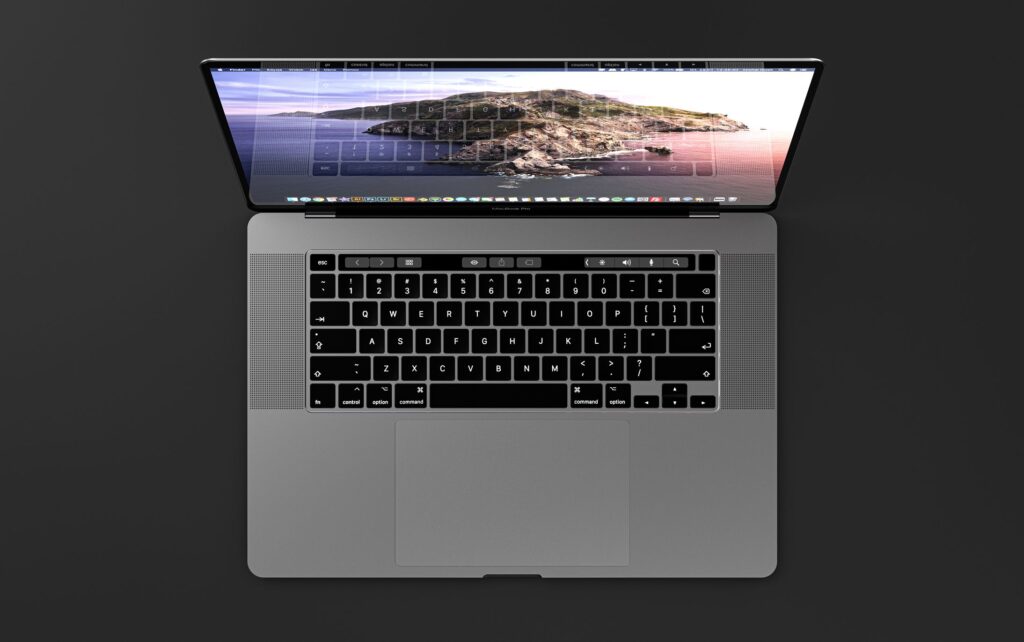
O que saber
- Maneira mais fácil: Vá para o cardápio de maçã e selecione Reiniciar. Ou clique Reiniciar na caixa de diálogo ou deixe o cronômetro em contagem regressiva.
- A partir do teclado: mantenha pressionado Ao controle + Comando + botão liga/desliga/botão de ejeção/sensor Touch ID.
- Para forçar a reinicialização de um MacBook Pro: Mantenha pressionado o botão liga/desliga ou Ao controle + Opção + Comando + botão de energia/ejeção.
Este artigo explica as várias maneiras de reiniciar um MacBook Pro, por que você deseja reiniciar um MacBook Pro e como forçar a reinicialização de um MacBook Pro que não responde a comandos.
Como reiniciar um MacBook Pro: Menu Apple
Talvez a maneira mais fácil de reiniciar um MacBook Pro seja clicar em alguns menus disponíveis em praticamente todas as telas de um Mac. Veja o que fazer: Esta opção funciona em todos os modelos do MacBook Pro, executando todas as versões do macOS.
-
Clique no cardápio de maçã no canto superior esquerdo da tela e selecione Reiniciar.
-
Se você quiser que todos os seus aplicativos e documentos sejam reabertos após a reinicialização, marque a caixa ao lado de Reabrir janelas ao fazer login novamente.
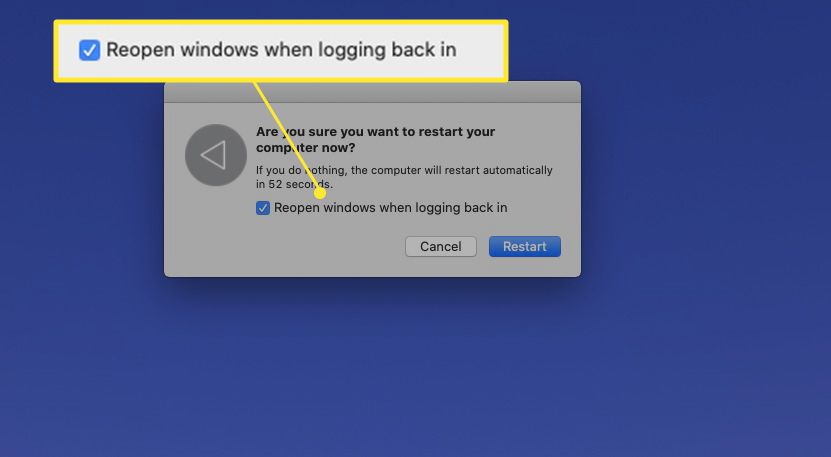
-
Clique Reiniciar ou deixe o cronômetro fazer a contagem regressiva para completar a reinicialização.
Como reiniciar um MacBook Pro: Teclado
Se preferir ou se o MacBook Pro não estiver respondendo aos cliques do mouse, reinicie-o usando o teclado. Aqui está o que fazer:
- Segure o Ao controle + Comando + botão power/eject/Touch ID simultaneamente até que a tela escureça e o som de reinício seja reproduzido. Depois que o som for reproduzido, solte as teclas e deixe o MacBook iniciar novamente. Este método funciona em todos os modelos de MacBook Pro.
- Você também pode segurar Ao controle + botão de ejeção para que a caixa de diálogo de desligamento apareça na tela em alguns modelos. Nessa caixa de diálogo, clique em Reiniciar.
- Se nenhuma dessas opções funcionar, tente uma reinicialização forçada pressionando Ao controle + Opção + Comando + o botão ligar/ejetar/Touch ID.
Quando reiniciar um MacBook Pro
Recomendamos reiniciar regularmente o seu MacBook Pro para uma boa manutenção do sistema. Isso ocorre porque uma reinicialização limpa a memória ativa (mas não perde dados) e geralmente ocorre quando novas atualizações de software são instaladas. Outras vezes, você desejará reiniciar o seu MacBook Pro, incluindo se ele estiver lento, se o sistema operacional ou os programas estiverem com problemas ou se a máquina travar.
Como a reinicialização, a redefinição de fábrica e o desligamento são diferentes
Reiniciar um MacBook Pro não é a mesma coisa que uma redefinição de fábrica e não é o mesmo que desligá-lo.
- UMA reiniciar redefine seu sistema operacional e aplicativos e limpa a memória ativa em que os programas são executados. Você não perderá nenhum dado nem alterará nada sobre a execução do seu MacBook Pro.
- UMA restauração de fábrica retorna seu laptop ao estado em que estava quando você o tirou da caixa. Isso significa excluir todos os aplicativos que você instalou e os dados que você criou, limpar o disco rígido e reinstalar o macOS. Você só deseja uma redefinição de fábrica se estiver vendendo o MacBook ou estiver realizando etapas extremas de solução de problemas.
- Desligando um MacBook Pro desliga o computador e interrompe a execução de todos os programas.
Perguntas frequentes
-
Como você reinicia um MacBook Pro no modo de segurança?
Existem algumas maneiras de acessar a opção Safe Boot em um Mac. Se você usa um teclado com fio: desligue o Mac, pressione e segure o botão Mudança tecla, ligue o Mac e solte o Mudança key quando você vê a janela de login ou área de trabalho. Para teclados Bluetooth: desligue e ligue o Mac, pressione e segure o botão Mudança tecla quando ouvir o som de inicialização e solte o botão Mudança key quando você vê a janela de login ou a área de trabalho.
-
Como reinicio meu MacBook Pro no Modo de Recuperação?
Para reiniciar o Mac no Modo de Recuperação, primeiro reinicie o Mac e pressione Comando+R. Em um Mac baseado em M1, pressione e segure o botão Poder botão e siga as instruções na tela.
-
Como você reinicia a câmera do laptop em um MacBook Pro?
Se a câmera do Mac não estiver funcionando, tente reiniciar o laptop primeiro. Se a câmera ainda não funcionar, reinicie o System Management Controller (SMC) e desligue o MacBook. Em seguida, verifique se o adaptador de energia está conectado> pressione e segure Mudança+Ao controle+Opções > reinicie o computador > aguarde 30 segundos e solte as teclas.
